Avtor:
Marcus Baldwin
Datum Ustvarjanja:
15 Junij 2021
Datum Posodobitve:
1 Julij. 2024
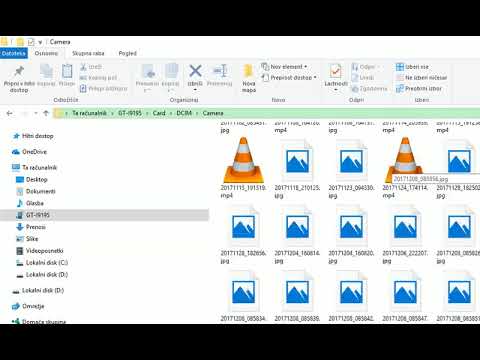
Vsebina
- Koraki
- Metoda 1 od 7: Uporaba protokola SMB
- Metoda 2 od 7: Uporaba strežnika FTP
- Metoda 3 od 7: Uporaba pomnilniške naprave
- Metoda 4 od 7: Uporaba shrambe v oblaku
- Metoda 5 od 7: Neposredna povezava Firewire
- Metoda 6 od 7: Pritrditev datotek na e -pošto
- Metoda 7 od 7: Uporaba križnega kabla
- Nasveti
- Kaj potrebujete
Prenos podatkov z enega prenosnika na drugega je dokaj preprosta naloga, ki jo je mogoče izvesti na več načinov. Izbira metode je odvisna od števila in velikosti prenesenih datotek, modelov prenosnih računalnikov in računalniškega znanja uporabnika.
Koraki
Metoda 1 od 7: Uporaba protokola SMB
 1 Prepričajte se, da sta oba računalnika povezana v isto omrežje. SMB (Server Message Block) je protokol (niz pravil), ki omogoča prenos datotek iz računalnika v računalnik po internetu. Za uporabo te metode morajo biti prenosni računalniki z operacijskim sistemom Windows ali Mac OS (ali kombinacijo teh operacijskih sistemov). Opisana metoda je najlažji in najhitrejši način za prenos velikih količin podatkov iz računalnika v računalnik.
1 Prepričajte se, da sta oba računalnika povezana v isto omrežje. SMB (Server Message Block) je protokol (niz pravil), ki omogoča prenos datotek iz računalnika v računalnik po internetu. Za uporabo te metode morajo biti prenosni računalniki z operacijskim sistemom Windows ali Mac OS (ali kombinacijo teh operacijskih sistemov). Opisana metoda je najlažji in najhitrejši način za prenos velikih količin podatkov iz računalnika v računalnik. - Uporabljajte samo varno povezavo - te metode ne uporabljajte v javnem (javnem) omrežju.
- Za večjo varnost nastavite gesla za svoje uporabniške profile v obeh računalnikih.
- Strežniški prenosnik je računalnik, ki shranjuje datoteke; Odjemalec prenosnega računalnika je računalnik, v katerega se bodo kopirale datoteke.
 2 Nastavite prenosni strežnik. Strežniški prenosnik je računalnik z datotekami, ki jih je treba kopirati (prenesti) v drug prenosnik. Mrežne parametre je treba spremeniti z dodelitvijo imena delovni skupini. Takšna delovna skupina je »soba«, v kateri se »srečata« dva računalnika. Delovna skupina se lahko imenuje poljubno.
2 Nastavite prenosni strežnik. Strežniški prenosnik je računalnik z datotekami, ki jih je treba kopirati (prenesti) v drug prenosnik. Mrežne parametre je treba spremeniti z dodelitvijo imena delovni skupini. Takšna delovna skupina je »soba«, v kateri se »srečata« dva računalnika. Delovna skupina se lahko imenuje poljubno. - V sistemu Windows je ime delovne skupine nastavljeno v razdelku Ime računalnika, Ime domene in Nastavitve delovne skupine v sistemskih nastavitvah. Ko spremenite ime delovne skupine, se bo računalnik znova zagnal.
- V sistemu Mac OS kliknite System Preferences - Network - Advanced - WINS. Vnesite ime ekipe in uporabite spremembe.
- Ne pozabite zapomniti "imena" prenosnega strežnika.
 3 Nastavite odjemalca prenosnega računalnika. To se naredi na enak način kot nastavitev strežnika za prenosni računalnik. Ne pozabite, da mora biti ime delovne skupine prenosnega računalnika odjemalca enako imenu delovne skupine prenosnega računalnika strežnika.
3 Nastavite odjemalca prenosnega računalnika. To se naredi na enak način kot nastavitev strežnika za prenosni računalnik. Ne pozabite, da mora biti ime delovne skupine prenosnega računalnika odjemalca enako imenu delovne skupine prenosnega računalnika strežnika.  4 Poiščite in prenesite datoteke. Kliknite na ime strežnika prenosnega računalnika za dostop do map v skupni rabi, ki se nahajajo na tem prenosnem računalniku.
4 Poiščite in prenesite datoteke. Kliknite na ime strežnika prenosnega računalnika za dostop do map v skupni rabi, ki se nahajajo na tem prenosnem računalniku. - V sistemu Windows odprite aplikacijo Network. V nekaj sekundah se na zaslonu prikažejo računalniki v skupni delovni skupini omrežja, vključno z novo konfiguriranim strežnikom prenosnika.
- V operacijskem sistemu Mac OS se v oknu Finderja prikažejo računalniki v skupni omrežni delovni skupini.
Metoda 2 od 7: Uporaba strežnika FTP
 1 Nastavite strežnik FTP. FTP (File Transfer Protocol) je še en protokol, ki omogoča prenos datotek iz računalnika v računalnik po internetu. Najprej morate nastaviti prenosni strežnik (prenosnik, ki shranjuje prenesene datoteke), da bo dostopen.To metodo je najbolje uporabiti, kadar je treba prenosne računalnike stalno (ali redno) povezovati.
1 Nastavite strežnik FTP. FTP (File Transfer Protocol) je še en protokol, ki omogoča prenos datotek iz računalnika v računalnik po internetu. Najprej morate nastaviti prenosni strežnik (prenosnik, ki shranjuje prenesene datoteke), da bo dostopen.To metodo je najbolje uporabiti, kadar je treba prenosne računalnike stalno (ali redno) povezovati. - V sistemu Mac OS kliknite System Preferences - Sharing - Services in potrdite polje FTP Access. Nato kliknite »Start« in počakajte, da se izvedejo spremembe. Upoštevajte, da se lahko opisani postopek v različnih različicah OS X nekoliko razlikuje.
- V sistemu Windows kliknite Nadzorna plošča - Programi - Programi in funkcije - Vklopite ali izklopite funkcije sistema Windows. Zraven razdelka »Internetne informacijske storitve« kliknite »+« in preverite možnost »Strežnik FTP«. Kliknite V redu.
 2 Namestite odjemalca FTP na odjemalca prenosnega računalnika. Odjemalec FTP je programska oprema, ki omogoča dostop do strežnikov FTP samo prek naslova strežnika ali naslova IP. Priljubljeni odjemalci FTP so FileZilla, WinSCP, Cyberduck in WebDrive.
2 Namestite odjemalca FTP na odjemalca prenosnega računalnika. Odjemalec FTP je programska oprema, ki omogoča dostop do strežnikov FTP samo prek naslova strežnika ali naslova IP. Priljubljeni odjemalci FTP so FileZilla, WinSCP, Cyberduck in WebDrive.  3 Dostopajte do datotek na strežniku FTP s odjemalcem FTP. Če želite to narediti, se povežite s strežnikom FTP iz odjemalca prenosnega računalnika, kar vam bo omogočilo hitro in varno kopiranje datotek.
3 Dostopajte do datotek na strežniku FTP s odjemalcem FTP. Če želite to narediti, se povežite s strežnikom FTP iz odjemalca prenosnega računalnika, kar vam bo omogočilo hitro in varno kopiranje datotek. - V operacijskem sistemu Mac OS kliknite Finder - Go - Connect to Server. Vnesite naslov strežnika ali naslov IP strežniškega računalnika in kliknite Poveži.
- V sistemu Windows zaženite spletni brskalnik in v naslovno vrstico vnesite naslov IP strežniškega računalnika. Kliknite "Datoteka" - "Prijava kot". Za prijavo vnesite svoje uporabniško ime in geslo.
- Če ne poznate naslova IP strežniškega računalnika, preberite ta ali ta članek.
- Za več informacij o prenosu datotek FTP preberite ta članek.
Metoda 3 od 7: Uporaba pomnilniške naprave
 1 Poiščite združljivo pomnilniško napravo (pomnilniško napravo). Včasih so zunanji trdi diski ali bliskovni pogoni USB oblikovani tako, da se lahko izvajajo samo v enem operacijskem sistemu (OS X ali Windows). Odvisno od operacijskega sistema prenosnega računalnika, med katerim želite prenesti podatke, boste morda morali preoblikovati pomnilniško napravo v napravo z univerzalnim datotečnim sistemom, kot je FAT32. Uporaba pomnilniške naprave je eden najpočasnejših načinov prenosa datotek, vendar bo ustrezal neizkušenim uporabnikom.
1 Poiščite združljivo pomnilniško napravo (pomnilniško napravo). Včasih so zunanji trdi diski ali bliskovni pogoni USB oblikovani tako, da se lahko izvajajo samo v enem operacijskem sistemu (OS X ali Windows). Odvisno od operacijskega sistema prenosnega računalnika, med katerim želite prenesti podatke, boste morda morali preoblikovati pomnilniško napravo v napravo z univerzalnim datotečnim sistemom, kot je FAT32. Uporaba pomnilniške naprave je eden najpočasnejših načinov prenosa datotek, vendar bo ustrezal neizkušenim uporabnikom. - Če pomnilniško napravo prepoznajo prenosni računalniki in so datoteke odprte, nadaljujte z naslednjim korakom.
- Če morate preoblikovati pomnilniško napravo, preberite ta članek.
- Omejitev te metode je hitrost kopiranja, zato bo za prenos velikega števila datotek potrebno veliko časa.
 2 Napravo za shranjevanje priključite na prenosni računalnik strežnika. Prepričajte se, da je v pomnilniški napravi dovolj praznega prostora za shranjevanje vseh datotek, ki se prenašajo. Če želite to narediti, vnaprej ugotovite skupno velikost kopiranih datotek in količino praznega prostora v pomnilniški napravi.
2 Napravo za shranjevanje priključite na prenosni računalnik strežnika. Prepričajte se, da je v pomnilniški napravi dovolj praznega prostora za shranjevanje vseh datotek, ki se prenašajo. Če želite to narediti, vnaprej ugotovite skupno velikost kopiranih datotek in količino praznega prostora v pomnilniški napravi.  3 Kopirajte datoteke v pomnilniško napravo. Ta postopek je podoben drugim procesom upravljanja datotek na prenosnem računalniku: samo povlecite želene datoteke v okno naprave za shranjevanje in počakajte, da se kopiranje konča.
3 Kopirajte datoteke v pomnilniško napravo. Ta postopek je podoben drugim procesom upravljanja datotek na prenosnem računalniku: samo povlecite želene datoteke v okno naprave za shranjevanje in počakajte, da se kopiranje konča.  4 Odklopite shranjevalno napravo in jo povežite s prenosnim računalnikom odjemalca. Varno odklopite shranjevalno napravo, da ne poškodujete datotek, nato pa jih povlecite in spustite na namizje ali v ustrezno mapo na prenosnem računalniku odjemalca.
4 Odklopite shranjevalno napravo in jo povežite s prenosnim računalnikom odjemalca. Varno odklopite shranjevalno napravo, da ne poškodujete datotek, nato pa jih povlecite in spustite na namizje ali v ustrezno mapo na prenosnem računalniku odjemalca.
Metoda 4 od 7: Uporaba shrambe v oblaku
 1 Izberite storitev shranjevanja v oblaku. Na primer, Dropbox in Google Drive sta rešitvi za shranjevanje v oblaku, ki lahko shrani vaše najpomembnejše datoteke in se lahko uporablja za prenos datotek med prenosnimi računalniki. Prijavite se za eno od teh storitev (najpreprostejši paket storitev je običajno brezplačen in vključuje določeno količino prostora za shranjevanje).
1 Izberite storitev shranjevanja v oblaku. Na primer, Dropbox in Google Drive sta rešitvi za shranjevanje v oblaku, ki lahko shrani vaše najpomembnejše datoteke in se lahko uporablja za prenos datotek med prenosnimi računalniki. Prijavite se za eno od teh storitev (najpreprostejši paket storitev je običajno brezplačen in vključuje določeno količino prostora za shranjevanje). - Omejitve te metode so prostor za shranjevanje, čas prenosa in možni stroški, vendar uporabite to metodo, če morate pogosto kopirati majhne datoteke.
 2 Naložite datoteke v shrambo v oblaku. Postopek je odvisen od izbrane storitve, vendar morate datoteke preprosto povleči v okno spletnega brskalnika (ali datoteke prenesti na kak drug način). Počakajte, da se datoteke naložijo v shrambo v oblaku.
2 Naložite datoteke v shrambo v oblaku. Postopek je odvisen od izbrane storitve, vendar morate datoteke preprosto povleči v okno spletnega brskalnika (ali datoteke prenesti na kak drug način). Počakajte, da se datoteke naložijo v shrambo v oblaku.  3 Prijavite se v shranjevanje v oblaku s prenosnega računalnika odjemalca. Nato na ta prenosni računalnik prenesite želene datoteke.
3 Prijavite se v shranjevanje v oblaku s prenosnega računalnika odjemalca. Nato na ta prenosni računalnik prenesite želene datoteke. - Skladišča v oblaku zagotavljajo dodatno varnost z ustvarjanjem varnostnih kopij datotek in omogočajo skupno urejanje datotek, zato seznanjenost s storitvami v oblaku vseeno ne bo odveč!
Metoda 5 od 7: Neposredna povezava Firewire
 1 Preverite združljivost prenosnega računalnika. Oba prenosnika morata imeti vrata Fireware; Za priključitev prenosnih računalnikov boste potrebovali tudi kabel Fireware.
1 Preverite združljivost prenosnega računalnika. Oba prenosnika morata imeti vrata Fireware; Za priključitev prenosnih računalnikov boste potrebovali tudi kabel Fireware. - Ta metoda pride prav, če oba prenosnika uporabljata Mac OS ali Windows. Če imajo vaši prenosni računalniki različne operacijske sisteme, je bolje uporabiti drugo metodo.
 2 Priključite kabel Fireware na oba prenosnika. Vtiči so različnih oblik, zato dvakrat preverite, ali imate ustrezen kabel in vse adapterje, ki jih potrebujete.
2 Priključite kabel Fireware na oba prenosnika. Vtiči so različnih oblik, zato dvakrat preverite, ali imate ustrezen kabel in vse adapterje, ki jih potrebujete.  3 V odjemalcu prenosnega računalnika odprite datotečni sistem strežnika prenosnika. Odjemalski prenosnik je računalnik, v katerega se bodo datoteke kopirale; Strežnik prenosnika je računalnik, ki shranjuje datoteke. Ikona strežnika prenosnega računalnika se prikaže na namizju ali v oknu, ki običajno prikazuje zunanje pogone.
3 V odjemalcu prenosnega računalnika odprite datotečni sistem strežnika prenosnika. Odjemalski prenosnik je računalnik, v katerega se bodo datoteke kopirale; Strežnik prenosnika je računalnik, ki shranjuje datoteke. Ikona strežnika prenosnega računalnika se prikaže na namizju ali v oknu, ki običajno prikazuje zunanje pogone.  4 Povlecite in spustite datoteke (kot običajno). Datoteke lahko zdaj povlečete in spustite z enega prenosnika na drugega (postopek je podoben drugim procesom upravljanja datotek na prenosnem računalniku).
4 Povlecite in spustite datoteke (kot običajno). Datoteke lahko zdaj povlečete in spustite z enega prenosnika na drugega (postopek je podoben drugim procesom upravljanja datotek na prenosnem računalniku).
Metoda 6 od 7: Pritrditev datotek na e -pošto
 1 Pošljite e -poštno sporočilo s priloženimi datotekami na svoj e -poštni naslov. S to metodo pošljite eno ali dve majhni datoteki po e -pošti; v nasprotnem primeru uporabite drug način prenosa datotek.
1 Pošljite e -poštno sporočilo s priloženimi datotekami na svoj e -poštni naslov. S to metodo pošljite eno ali dve majhni datoteki po e -pošti; v nasprotnem primeru uporabite drug način prenosa datotek.  2 Priložite datoteke svojemu e -poštnemu sporočilu. Različne e -poštne storitve (Gmail, Hotmail, Yahoo) določajo različne omejitve glede velikosti prilog. Nekatere storitve vam omogočajo, da datoteke povlečete neposredno v okno s črkami, druge pa zahtevajo, da kliknete gumb »Priloži« in nato na trdem disku računalnika poiščite potrebne datoteke.
2 Priložite datoteke svojemu e -poštnemu sporočilu. Različne e -poštne storitve (Gmail, Hotmail, Yahoo) določajo različne omejitve glede velikosti prilog. Nekatere storitve vam omogočajo, da datoteke povlečete neposredno v okno s črkami, druge pa zahtevajo, da kliknete gumb »Priloži« in nato na trdem disku računalnika poiščite potrebne datoteke.  3 Na prenosnem računalniku odjemalca odprite nabiralnik. Prenesite priložene datoteke na ta prenosni računalnik.
3 Na prenosnem računalniku odjemalca odprite nabiralnik. Prenesite priložene datoteke na ta prenosni računalnik.
Metoda 7 od 7: Uporaba križnega kabla
 1 Lokalno omrežje med dvema računalnikoma je mogoče ustvariti brez dostopne točke.
1 Lokalno omrežje med dvema računalnikoma je mogoče ustvariti brez dostopne točke. 2 Uporabite križni kabel
2 Uporabite križni kabel - Na obeh prenosnikih vnesite isti naslov IP in masko podomrežja (torej sta računalnika v istem omrežju).
- Ustvarite mapo v skupni rabi v enem računalniku.
- Kopirajte datoteke iz drugega računalnika v mapo v skupni rabi.
Nasveti
- Za prenos velikih datotek uporabite metode, opisane v prvem in drugem razdelku tega članka.
- Iz varnostnih razlogov ne prenašajte datotek prek nezavarovanih (javnih) omrežij.
Kaj potrebujete
- 2 prenosnika
- Varna (zasebna) omrežna povezava
- Firewire kabel
- Zunanji trdi disk ali drug pogon USB, oblikovan za delo z obema prenosnima računalnikoma



